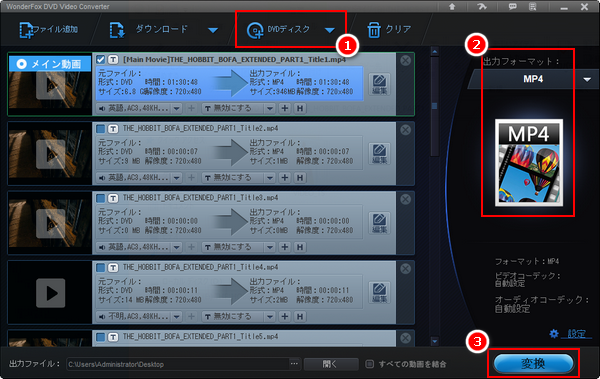


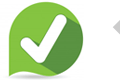
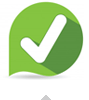
* 注意:本文で紹介する自作・市販・レンタルDVDをUSBにコピーする方法は、個人利用に限られています。コピーガードが施されているDVDをコピーすることは違法となる可能性がありますので、コピーしたDVDを共有、配布しないでください。
自作・市販・レンタルDVDをUSBにコピーして保存するにはまずDVDをUSBに取り込めるデジタル動画ファイルに変換する必要があります。そしてDVDをUSBに変換するにはDVDにかかっているコピーガードを解除しなければなりません。WonderFox DVD Video ConverterはプロフェッショナルなDVD変換ソフトとして自動的にDVDにかかっている様々なコピーガードを解除し、DVDをMP4等のデジタル動画ファイルまたは全てのDVDコンテンツを含むISOファイルに変換することができます。こうやってDVDから変換したファイルUSBに取り込めば、簡単にDVDをUSBにコピーして保存することができます。
また、DVDをUSBにコピーして保存する以外に、このソフトを利用してDVDをSDカードにコピーしたり、DVDを外付けHDDにコピーしたりすることも可能です。
では、さっそくこのDVD変換ソフトをお使いのWindowsパソコンに無料ダウンロード無料ダウンロードしてインストールし、自作・市販・レンタルDVDをUSBにコピーする方法を読んでいきましょう。
直接再生可能な形式で自作・市販・レンタルDVDをUSBにコピーして保存したいなら、DVDをMP4等のデジタル動画ファイルに変換するのが良い選択です。手順は下記になります。
ステップ1、USBにコピーしたいDVDを読み込む
USBにコピーしたいDVDをDVD-ROMに挿入してからDVD変換ソフトWonderFox DVD Video Converterを実行します。「DVDディスク」 ボタンを押してDVDを選択し、「OK」をクリックします。その後、このソフトは自動的にDVDを分析して、DVDコピーガードを解除し、DVDのメイン動画(CM、予告編などを抜き)を自動的に選出します。
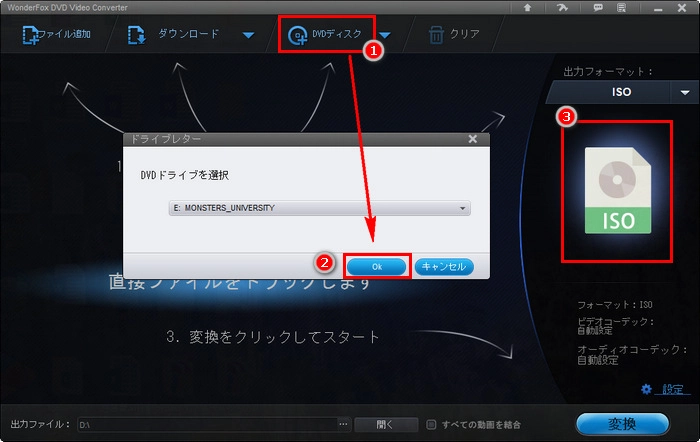
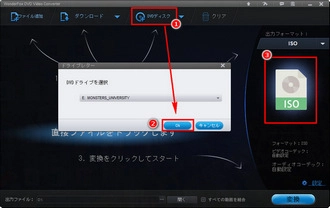
ステップ2、出力形式の動画形式を選択する
右の「出力フォーマット」をクリックして出力形式リストを開き、「動画」カテゴリからMP4等のデジタル動画形式を出力形式として選択します。
必要あれば、画面右下の「設定」ボタンをクリックして出力動画のパラメータを調整できます。
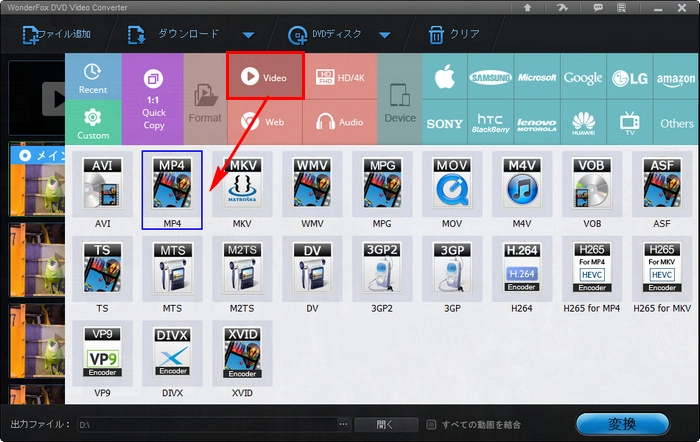
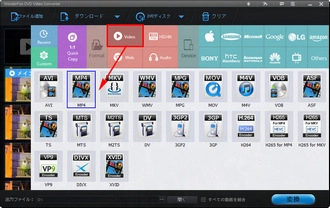
ステップ3、自作・市販・レンタルDVDをUSBにコピーする
一番下の出力ファイルの「…」で動画の保存場所を設定します。「変換」ボタンをクリックして、DVDをUSBに取り込めるファイルに変換します。
最後に、DVDから変換されたファイルをUSBに取り込めば、自作・市販・レンタルDVDをUSBにコピーして保存することができます。
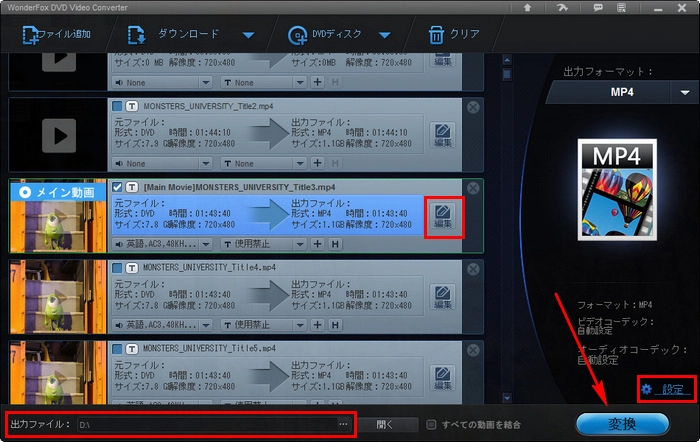
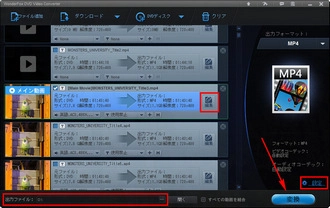
全てのコンテンツを維持したまま自作・市販・レンタルDVDをUSBにコピーして保存したい場合、DVDをISOファイルに変換することをおすすめします。
ステップ1、USBにコピーしたいDVDをインポートする
まずは、DVDをドライブに挿入します。そして、DVD変換ソフトWonderFox DVD Video Converterを立ち上げ、トップにある「DVDディスク」をクリックして、DVDドライブに挿入されたDVDを選択して読み込みます。
ステップ2、出力フォーマットでISOを選択する
右側の「出力フォーマット」をクリックして、出力フォーマットリストを開きます。そして、「1:1 Quick Copy」のカテゴリで「ISO」を選択します。
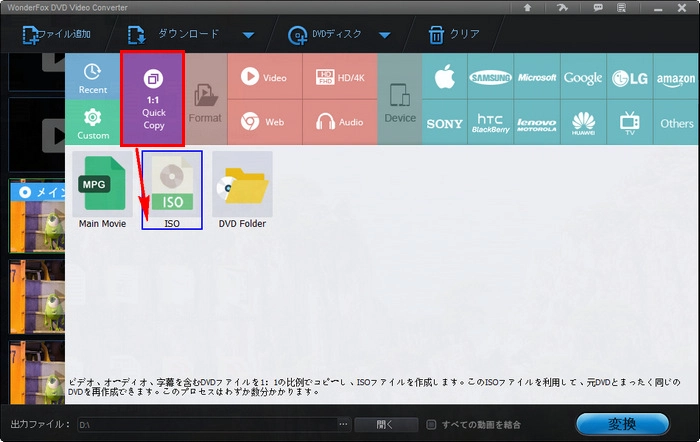
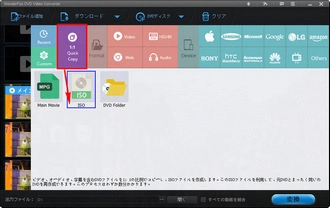
ステップ3、DVDをUSBにコピーする
一番下の「…」をクリックしてISOファイルの保存先を設定します。
最後は、右の「変換」をクリックしてDVDをUSBに取り込めるISOファイルに変換します。変換完了後、保存先で出力されたISOファイルを確認できますので、それをUSBにコピーすれば、自作・市販・レンタルDVDをUSBにコピーして保存することができます。
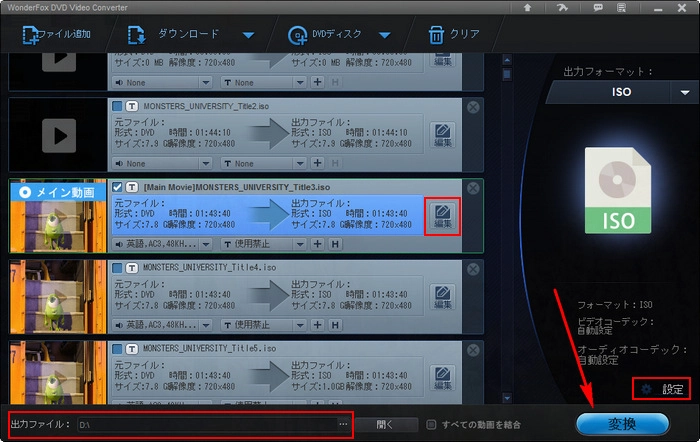
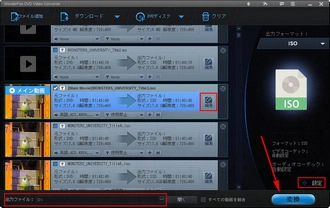
以上、強力なDVD変換ソフトWonderFox DVD Video Converterを利用して自作・市販・レンタルDVDをUSBにコピーして保存する方法をご紹介いたしました。お役に立てますと幸いです。DVDをUSBにコピーして車等で見る方法をお探しでしたら、ぜひこの素晴らしいソフトをインストールして無料で体験してみてください。
お読みいただき、どうもありがとうございました!
利用規約 | プライバシーポリシー | ライセンスポリシー | Copyright © 2009-2025 WonderFox Soft, Inc. All Rights Reserved.